Numbers
Mac用Numbersユーザガイド
- ようこそ
- バージョン14.1の新機能
- 著作権

MacのNumbersでテキストを揃える
表のセル、テキストボックス、または図形内のテキストを、左揃え、右揃え、中央揃え、または両端揃えに調整することができます。
テキストを配置する/位置を揃える
テキストの任意の部分を選択するか、テキストボックス、またはテキストを含む図形をクリックします。表で作業している場合は、表のセルをクリックするか、行または列を選択します。
「フォーマット」
 サイドバーの「テキスト」タブをクリックします。
サイドバーの「テキスト」タブをクリックします。サイドバーの上部にある「スタイル」ボタンをクリックしてから、目的の配置ボタンをクリックします。
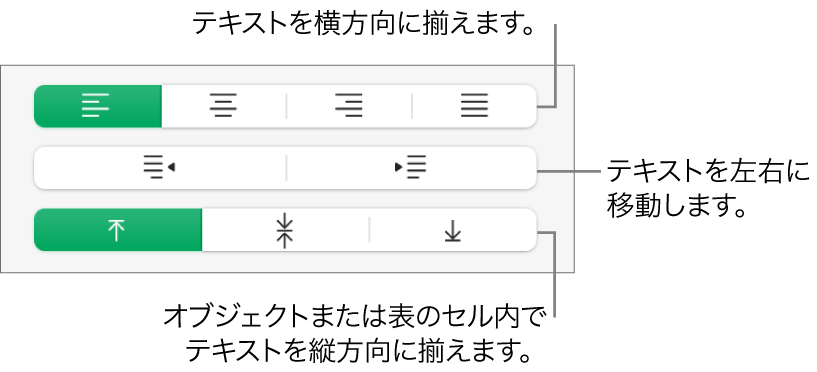
テキストの余白を設定する
テキストボックス、図形、または表セル内のテキストとテキストを含むオブジェクトの間には、デフォルトの間隔が設定されています。その間隔は別の余白を設定することで調整できます。段落の最初の行にインデントを設定して、読者がテキストを把握するのに役立つ視覚的な区切りを作成することもできます。
余白を変更したいテキストを選択します。
必要に応じて以下の操作を実行します:
ルーラで、余白マーカー(青い三角形)と最初の行のインデントマーカー(青い四角形)を目的の位置までドラッグします。ルーラが表示されていない場合は、ツールバーの
 をクリックしてから、「ルーラを表示」を選択します。
をクリックしてから、「ルーラを表示」を選択します。段落全体のインデントを増やしたり減らしたりするには、サイドバーの上部近くにある「スタイル」ボタンをクリックしてから、「配置」セクションのデフォルトのインデントボタンのいずれかをクリックします。
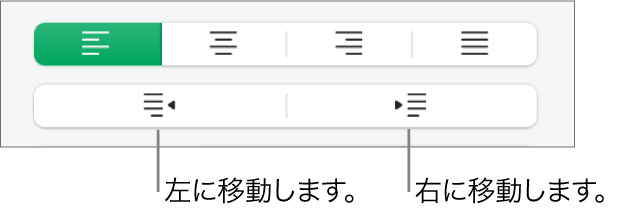
サイドバーの上部にある「テキスト」タブをクリックし、段落スタイルの下の「レイアウト」ボタンをクリックしてから、「インデント」の横の開閉用矢印をクリックします。
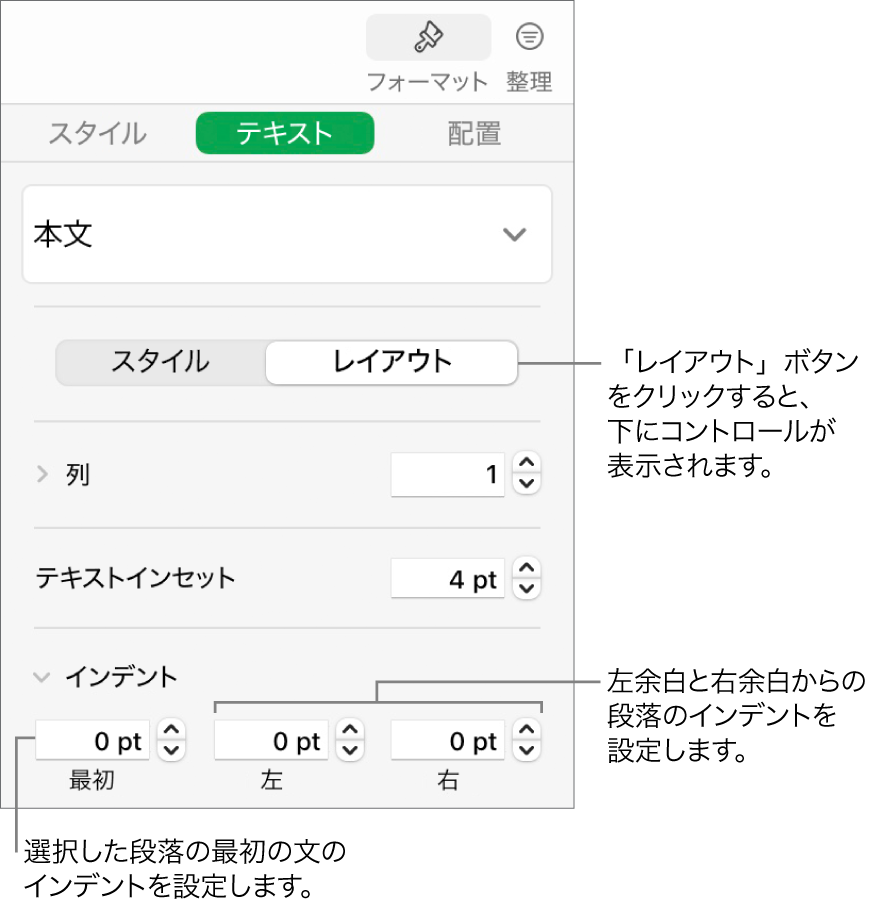
フィードバックありがとうございます。